Beheer virtueel geheugen (paginabestand) in Windows 10
Beheer virtueel geheugen (paginabestand) In Windows 10: (Manage Virtual Memory (Pagefile) In Windows 10: ) virtueel geheugen is een techniek voor het implementeren van de harde schijf(hard drive) van de computer (secundaire opslag) om extra geheugen aan een systeem te leveren. Er is een paginabestand op uw harde schijf dat door Windows wordt gebruikt wanneer de gegevens in het RAM -geheugen overbelast raken en er onvoldoende beschikbare ruimte is. Voor het optimaliseren van het besturingssysteem met betere prestaties, is het gepast dat men het Windows -systeem de beste voorlopige, maximale en minimale instellingen laat afhandelen met betrekking tot het wisselbestand van virtueel geheugen. In deze sectie zullen we u begeleiden bij het beheren van virtueel geheugen (Pagefile)(Virtual Memory (Pagefile)) in Windows 10 . Windows heeft deVirtueel geheugenconcept(Virtual Memory) waarbij de Pagefile een verborgen systeembestand is met de extensie .SYS die zich gewoonlijk op uw systeemstation bevindt (meestal C: station). Dit Pagefile geeft het systeem extra geheugen om probleemloos met werklast om te gaan in combinatie met RAM .

Wat is virtueel geheugen (paginabestand)?(What is Virtual Memory (Pagefile)?)
Zoals u weet, gebruiken alle programma's die we uitvoeren RAM ( Random Access Memory ); maar aangezien er een tekort aan RAM -ruimte voor uw programma wordt om te draaien, verplaatst Windows voorlopig de programma's die bedoeld waren om gewoonlijk in RAM op te slaan naar een specifieke locatie op uw harde schijf, het wisselbestand(Paging File) genaamd . De hoeveelheid informatie die momenteel in dat wisselbestand is verzameld, maakt gebruik van het concept van virtueel geheugen(Virtual Memory) . Zoals we allemaal weten, hoe groter de RAM -grootte (bijvoorbeeld 4 GB, 8 GB enzovoort) in uw systeem, hoe sneller de geladen programma's zullen presteren. Door(Due) het gebrek aan RAMspace (primaire opslag), verwerkt uw computer de lopende programma's langzaam, technisch gezien vanwege geheugenbeheer. Daarom is een virtueel geheugen vereist om de taak te compenseren. Opgemerkt moet worden dat uw systeem gegevens uit RAM veel sneller kan verwerken dan die vorm van de harde schijf van uw systeem, dus als u van plan bent de RAM - grootte te vergroten, bent u aan de voordelige kant.
Bereken(Calculate) Windows 10 virtueel geheugen(Memory) ( Pagefile )
Er is een specifieke procedure om de nauwkeurige paginabestandsgrootte te meten. De initiële grootte blijft anderhalf (1,5) vermenigvuldigen met de totale hoeveelheid geheugen in uw systeem. De maximale grootte is ook 3 vermenigvuldigd met de oorspronkelijke grootte. Dus, als u een voorbeeld neemt, waar u 8 GB (1 GB = 1.024 MB x 8 = 8.192 MB) geheugen hebt. De initiële grootte zou 1,5 x 8.192 = 12.288 MB zijn en de maximale grootte kan oplopen tot 3 x 8.192 = 24.576 MB.
Beheer virtueel geheugen (paginabestand) in Windows 10(Manage Virtual Memory (Pagefile) In Windows 10)
Zorg ervoor dat u een herstelpunt maakt(create a restore point) voor het geval er iets misgaat.
Hier zijn de stappen om het virtuele geheugen(Virtual Memory) van Windows 10 ( Pagefile ) aan te passen –
1.Start de systeempagina(System Page) van uw computer ( Win Key + Pause ) of klik met de rechtermuisknop op Deze pc(This PC) en selecteer Eigenschappen( Properties) in het contextmenu dat verschijnt.

2. Noteer uw geïnstalleerde geheugen, dwz RAM
3.Klik op de link " Geavanceerde systeeminstellingen(Advanced system settings) " in het linkerdeelvenster.

4. U ziet een dialoogvenster met systeemeigenschappen verschijnen.
5.Ga naar het tabblad "Geavanceerd(Advanced tab) " van het(Properties) dialoogvenster Systeemeigenschappen(System)
6.Klik op de knop " Instellingen...(Settings…) " onder het gedeelte Prestaties(Performance) van het dialoogvenster.

7.Klik op het tabblad "Geavanceerd(Advanced tab) " van het dialoogvenster Prestatie - (Performance) opties .(Options)
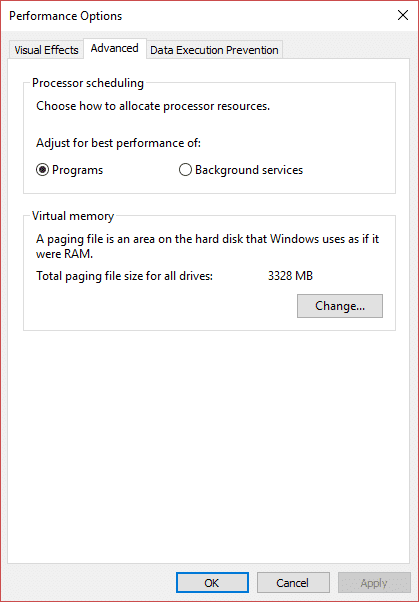
8.Klik op de knop " Wijzigen...(Change…) " onder het gedeelte Virtueel geheugen.(Virtual memory section.)

9. Schakel(Deselect) het selectievakje " Paginabestandsgrootte automatisch beheren voor alle stations(Automatically manage paging file size for all drives) " uit.
10.Selecteer het keuzerondje " Aangepast formaat(Custom size) " en voer de initiële grootte in, evenals de maximale grootte(enter the initial size as well as maximum size) , implementeerde de bovengenoemde berekening en formule op basis van uw RAM - grootte.

11. Nadat u alle berekeningen hebt voltooid en de begin- en maximumgrootte hebt ingevoerd, klikt u op de knop " Instellen(Set) " om de verwachte wijzigingen bij te werken.
Aanbevolen:(Recommended:)
- Hoe opgeslagen wachtwoord in Chrome te bekijken(How to View Saved Password in Chrome)
- Waar is de opstartmap in Windows 10?(Where is the Startup folder in Windows 10?)
- Spiegel Android-scherm naar uw pc zonder root(Mirror Android Screen to your PC without Root)
- De systeemtaal wijzigen in Windows 10(How to Change the System Language in Windows 10)
Ik hoop dat de bovenstaande stappen nuttig waren en dat je nu eenvoudig virtueel geheugen (paginabestand) kunt beheren in Windows 10,(Manage Virtual Memory (Pagefile) In Windows 10,) maar als je nog vragen hebt over deze tutorial, stel ze dan gerust in het commentaargedeelte.
Related posts
Geheugendumpbestanden lezen in Windows 10
Fix kon de Java Virtual Machine niet maken in Windows 10
Pinch Zoom-functie uitschakelen in Windows 10
Een back-up van een volledige systeemimage maken in Windows 10 [De ultieme gids]
Een back-up van systeemimage maken in Windows 10
Fix Task Host Window Voorkomt afsluiten in Windows 10
Bekijk eenvoudig Chrome-activiteit op de tijdlijn van Windows 10
Waarom moet u snel opstarten uitschakelen in Windows 10?
Zoek Security Identifier (SID) van gebruiker in Windows 10
Schakel bureaubladachtergrondafbeelding uit in Windows 10
USB-apparaat werkt niet in Windows 10 [OPGELOST]
Schijf opschonen met Diskpart Clean Command in Windows 10
Muisaanwijzer blijft achter in Windows 10 [OPGELOST]
Active Directory inschakelen in Windows 10
Fix Computer gaat niet naar slaapstand in Windows 10
Tijd wijzigen om lijst met besturingssystemen weer te geven bij opstarten in Windows 10
Toestaan of voorkomen dat apparaten de computer uit de slaapstand halen in Windows 10
Schakel Cortana in of uit op het vergrendelscherm van Windows 10
3 manieren om dedicated VRAM te verhogen in Windows 10
3 manieren om een proces te beëindigen in Windows 10
